Poista-painike
Tämän avulla voit valita tarpeettomat kuvat poistamista varten.
Voit poistaa kuvia myös MENU-painikkeella. [Tietoja]
-
Siirry toistotilaan painamalla
 (Toisto) -painiketta.
(Toisto) -painiketta.
-
 /
/ (Poista) -painike
(Poista) -painike  haluttu tila
haluttu tila 
 ohjauspainikkeesta
ohjauspainikkeesta
-
Paina [OK]

 .
.
|
Kaikki tämän päivän kuvat
Koko tämä kansio
|
Poistaa valitun tietoalueen tai kansion kaikki kuvat yhdellä kertaa.
|
|
Useita kuvia
|
Voit valita ja poistaa useita kuvia. Toimi seuraavasti vaiheen 2 jälkeen.
|
|
Tämä kuva
|
Poistaa näkyvissä olevan kuvan yksittäiskuvatilassa.
|
|
Peruuta
|
Peruuttaa poiston.
|
 Voit siirtyä hakemisto- ja yksittäiskuvatilojen välillä, kun valitset kuvia
Voit siirtyä hakemisto- ja yksittäiskuvatilojen välillä, kun valitset kuviaPaina  -painiketta (T) W/T (zoom) -painikkeesta hakemistotilassa, jos haluat palata yksittäiskuvatilaan, ja paina
-painiketta (T) W/T (zoom) -painikkeesta hakemistotilassa, jos haluat palata yksittäiskuvatilaan, ja paina  (Hakemisto) -painiketta (W) yksittäiskuvatilassa, jos haluat palata hakemistotilaan.
(Hakemisto) -painiketta (W) yksittäiskuvatilassa, jos haluat palata hakemistotilaan.
 -painiketta (T) W/T (zoom) -painikkeesta hakemistotilassa, jos haluat palata yksittäiskuvatilaan, ja paina
-painiketta (T) W/T (zoom) -painikkeesta hakemistotilassa, jos haluat palata yksittäiskuvatilaan, ja paina  (Hakemisto) -painiketta (W) yksittäiskuvatilassa, jos haluat palata hakemistotilaan.
(Hakemisto) -painiketta (W) yksittäiskuvatilassa, jos haluat palata hakemistotilaan.-
Voit myös vaihtaa hakemisto- ja yksittäiskuvatilojen välillä [Suojaa]- tai [Tulosta (DPOF)]-tilassa.
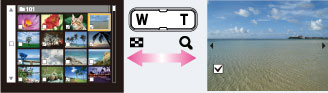
Huomautuksia
-
Helppo-tilassa voit poistaa ainoastaan näkyvissä olevan kuvan.
-
Kun kuvien tallennukseen käytetään sisäistä muistia, katselutilaksi asetetaan kansionäkymä ja valokuvat sekä videot näytetään samassa kansiossa.
Liittyvä aihe

 Ennen käyttöä
Ennen käyttöä -merkin valitsemalla kuvan, jossa on
-merkin valitsemalla kuvan, jossa on